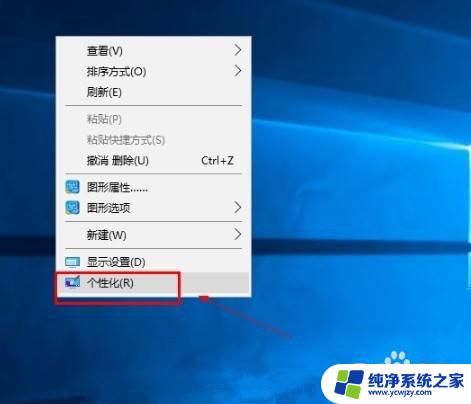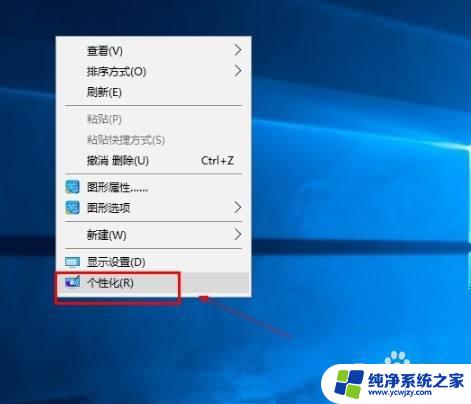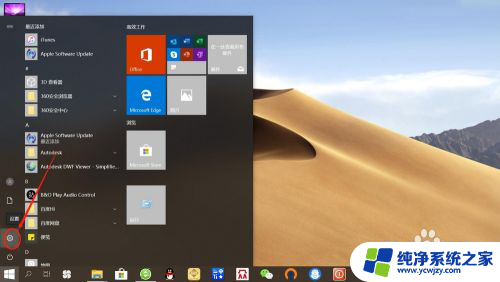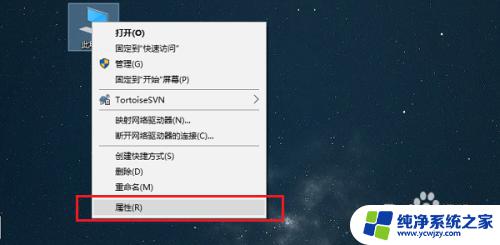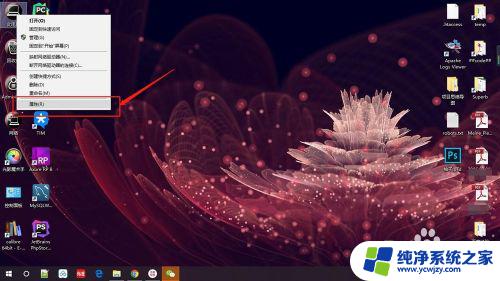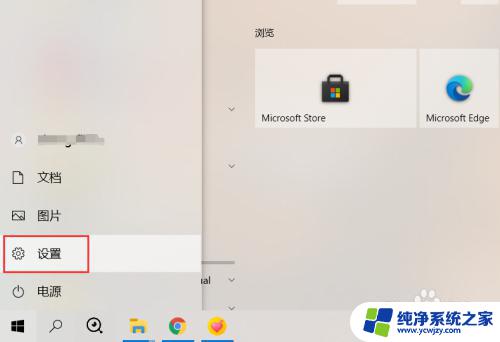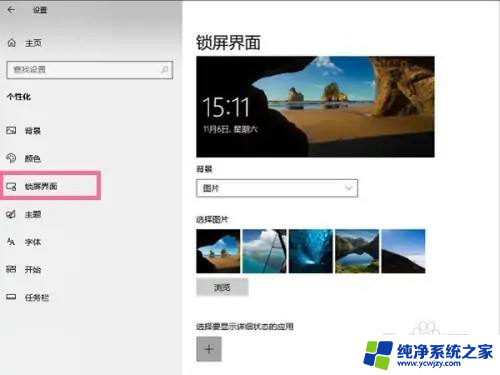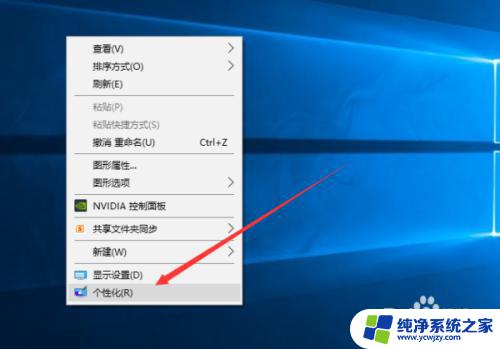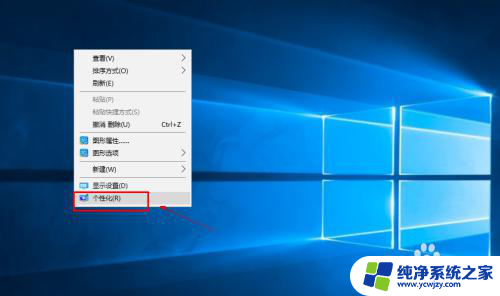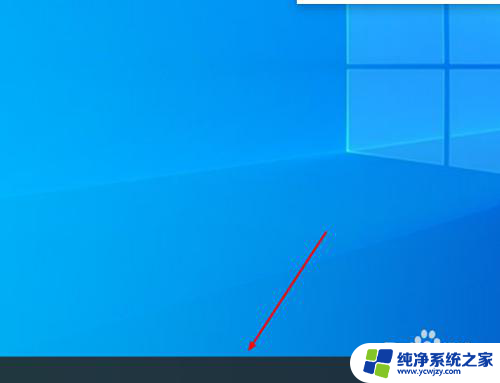win10 关闭屏保 Win10系统如何关闭屏保
Win10系统如何关闭屏保?在使用Win10系统的过程中,屏保功能是我们经常会遇到的,屏保不仅可以保护屏幕显示效果,还能节省电源。有时候我们可能并不需要屏保功能,或者希望将其关闭以避免干扰我们的工作。Win10系统如何关闭屏保呢?下面将为您详细介绍几种简单操作方法,让您轻松关闭屏保功能。无论是通过系统设置还是通过注册表编辑,您都可以根据个人需求进行选择。接下来让我们一起来了解吧!
操作方法:
1.首先我们使用鼠标右键点击电脑桌面,然后在出现的右键菜单中,找到个性化这个选项点击进去。
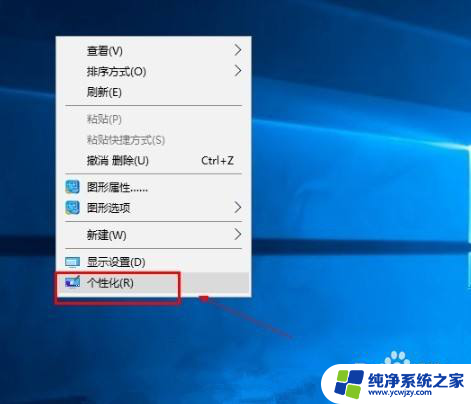
2.点击个性化选项之后,打开个性化设置界面。在这个界面的左边可以看到有锁屏界面这个选项,点击切换到锁屏界面设置中。
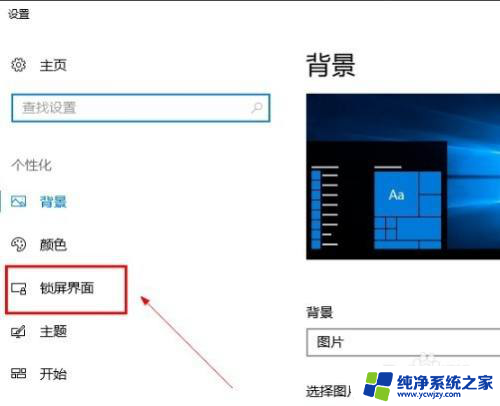
3.接下来我们在右边出现的锁屏界面中,找到“屏幕保护程序设置”这个选项。找到之后点击进入到其中。
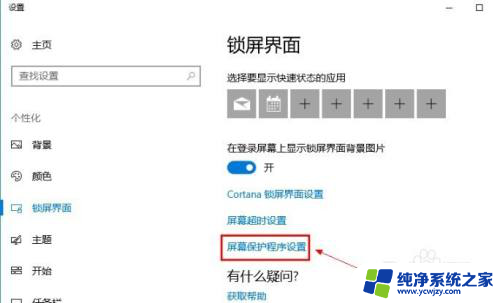
4.进入到屏幕保护程序设置界面之后,我们在这个界面中找到屏幕保护程序选项的下拉框,如下图中所示。
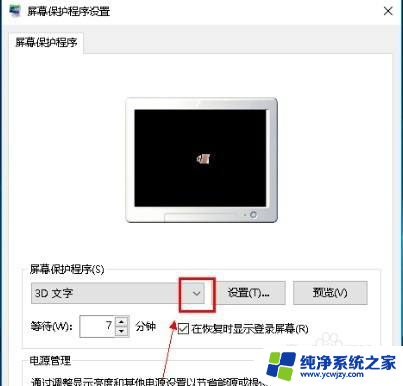
5.点击这个下拉框之后,我们在其中选择为“无”这个选项,选择为无之后就没有屏幕保护程序了。
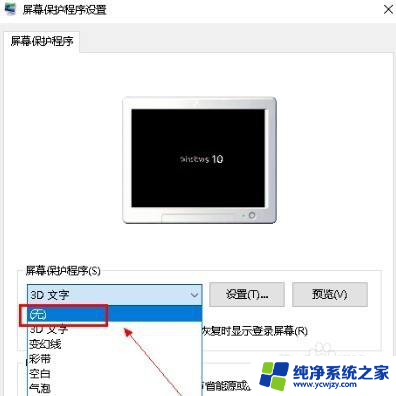
6.最后设置将屏幕保护程序设置为无之后,点击界面右下角的这个应用按钮。点击这个应用按钮之后应用修改即可。
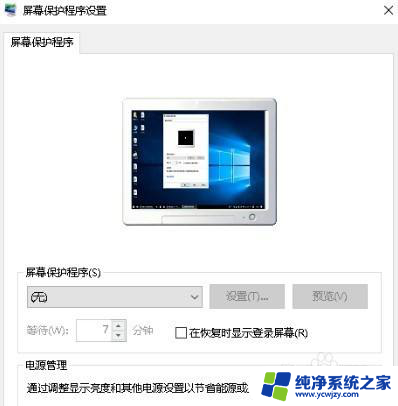
以上是win10关闭屏幕保护的全部内容,如果你遇到了这种情况,可以按照本文提供的方法进行解决,希望这篇文章能帮助到你。